win10台式电脑如何连接wifi Win10系统台式机如何连接WiFi
更新时间:2024-05-08 17:45:14作者:xtyang
Win10系统台式机如何连接WiFi?连接WiFi是现代生活中必不可少的一项功能,尤其是对于使用台式电脑的用户来说更是如此,Win10系统提供了简单方便的方法来连接WiFi,让用户享受到无线网络带来的便利。接下来我们就来了解一下Win10系统台式机如何连接WiFi的具体步骤。
方法如下:
1.台式机没有连接WiFi上网只能通过网线上网主要是因为台式机主板没有带WiFi网卡,现在市面上有的主板已经自带WiFi功能。如果我们的主板没有带WiFi功能的,我们就需要在网上买一款USB无线网卡就行了
2.无线网卡可以买内置的,也可以买外置的。这里我推荐大家买外置的,就是直接插在usb接口上就能使用的,内置型的需要打开机箱插在主板上面。外置型的适合绝大部分人,买的时候尽量买免驱的那种
3.把usb网卡插在电脑usb接口上安装好后,会看到电脑右下角有无线网络WiFi图标

4.我们只需要打开WiFi图标搜索WiFi连接就能上网了
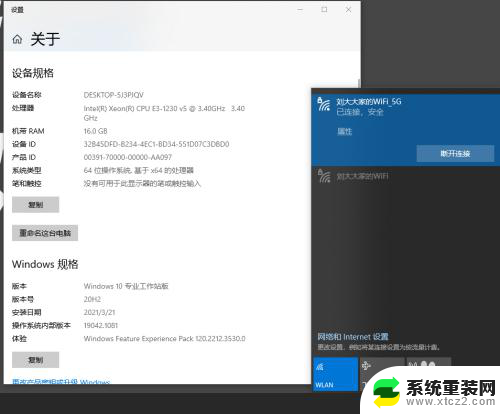
以上是win10台式电脑连接wifi的完整步骤,如有需要,用户可以按照这些步骤进行操作,希望对大家有所帮助。
win10台式电脑如何连接wifi Win10系统台式机如何连接WiFi相关教程
- 台式电脑能不能连蓝牙音箱 win10台式电脑如何打开蓝牙连接蓝牙音箱
- 台式电脑和蓝牙音箱连接 win10台式电脑连接蓝牙音箱步骤
- 蓝牙音响怎么和电脑主机连接 win10台式电脑如何打开蓝牙并连接音箱
- 台式电脑上如何连接蓝牙耳机 win10电脑蓝牙耳机连接不上
- airpods能连台式电脑吗 Windows10系统电脑连接AirPods的操作指南
- 蓝牙小音响怎么连接台式电脑 win10台式电脑蓝牙音箱连接步骤
- 台式电脑怎么用蓝牙音响 win10如何设置蓝牙音箱连接台式电脑
- 台式电脑可以连接蓝牙音箱 win10台式电脑如何配对蓝牙音箱
- win10系统连接打印机 win10系统如何连接USB打印机
- 台式机如何用蓝牙耳机 win10电脑蓝牙耳机连接不稳定怎么解决
- win10 怎么开启显卡 笔记本电脑独显怎么开启
- 电脑屏幕好暗 win10系统屏幕亮度调节问题
- win10电脑熄灭屏幕时间设置 Win10系统怎样调整屏幕休眠时间
- win10怎么设置触摸滚轮 笔记本触摸板怎么设置滚动功能
- win10麦克风音量怎么调大 win10怎么调整麦克风音量大小
- 如何把桌面的图标隐藏 Windows10系统显示隐藏桌面图标的方法
win10系统教程推荐
- 1 win10快捷方式怎么创建 在Win 10桌面上如何创建快捷方式
- 2 电脑开机密码输错了,电脑被锁定怎么办 Windows10系统密码输错被锁住了怎么恢复登录
- 3 电脑上面的字怎么调大小 WIN10电脑系统如何修改系统字体大小
- 4 电脑一直弹出广告怎么办 win10电脑弹广告怎么办
- 5 win10无法找到局域网电脑 Win10系统无法发现局域网内其他电脑解决方法
- 6 电脑怎么更改默认输入法 win10怎么设置中文输入法为默认
- 7 windows10激活免费 免费获取Win10专业版激活密钥
- 8 联想win10忘记密码无u盘 Windows10忘记开机密码怎么办
- 9 window密码咋改 win10开机密码修改教程
- 10 win10怎么强力删除文件 笔记本文件删除技巧